萬盛學電腦網 >> 電腦基本常識 >> 顯卡驅動安裝不上的兩種解決辦法
顯卡驅動安裝不上的兩種解決辦法
顯卡驅動程序是顯卡與電腦之間通信橋梁,如果顯卡驅動被損壞了,顯卡就不能正常跟電腦進行協調,如出現花屏現象,分辨率變小或變大,而且調節不了,或者出現黑屏現象。
如果顯卡驅動損壞了,當然就要更新,更新有兩種方法:
第一種是手動更新,自已到設備管理器中,右鍵點擊顯卡設備,在彈出的菜單中選擇更新,或者是到控制面板下,找到“添加硬件”這一項,雙擊,彈出硬件安裝向導窗口,然後選擇要安裝驅動的硬件,再找到你的驅動程序(驅動程序可以到網上下載,也可以是原先備份的)。
第二種方法是用軟件來更新,如驅動精靈,驅動人生等等,使用很方便,打開程序,點擊檢測,如果檢測到要更新的硬件,點擊更新就可以了。
但是有時會發現顯卡(也包括網卡)驅動程序更新不了,當使用上述方法進行更新,並顯示已經成功更新,然後再開機,電腦屏幕仍然出現原來損壞現象,怎麼更新也更新不成功,任你更新多少遍,再次開機,仍然是損壞現象。出現這種狀況,要如何解決呢,下面就教大家一個由我親身經歷並發掘的一個更新方法,而且用這個方法幫助過無數人解決煩惱。如果你出現顯卡(或網卡)驅動安裝不上的問題,你不妨也試試此方法。
本篇是以Win7系統為例,講解怎樣成功安裝顯卡驅動的方法。
啟用驅動程序簽名(適用於Win7系統):
1、啟用驅動程序簽名,是成功安裝顯卡驅動的第一步,因為只有啟動了驅動程序簽名,才能阻止系統自動安裝驅動程序,才可以搶在系統自動為你安裝驅動程序之前,成功安裝顯卡驅動,否則系統老是為你安裝已經損壞了的驅動,才會出現無數遍安裝都成功不了。
啟用驅動程序簽名功能的方法,在Win7系統的桌面“開始”處,打開“所有程序”裡的“運行”程序,在彈出的運行窗口中輸入“gpedit.msc”,然後按“確定”。

2、彈出“本地組策略編輯器”窗口,在窗口左側樹目錄裡,找到“用戶配置”下的“管理模版”選項,選擇此項。

3、然後在“管理模版”下找到“系統”這一項,選定此項。

4、接著在“系統”下,找到“驅動程序安裝”這一項,選定此項,然後再到右側窗口中選擇“設備驅動程序的代碼簽名”這一項。
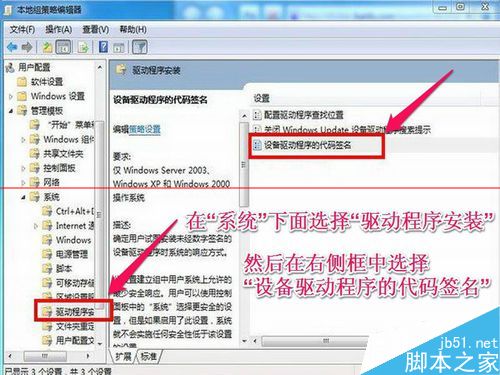
5、在“設備驅動程序的代碼簽名”窗口,執行三個步驟:
1)在第1處,選定“已啟用”這一項。
3)在第3處,先按“應用”,再按“確定”按鈕,這個一定要按,否則設置無效。
重新啟動電腦,開機按F8進入安全模式,在設備管理器中刪除舊的顯卡驅動程序,完成後,退出安全模式。

6、重新啟動電腦,正常進入Windows7系統,這時,就會彈出一個警告提示框,詢問是否阻止沒有簽名的驅動程序安裝,這就是最關健的地方,當然要阻止,只有阻止了系統自動為電腦安裝顯卡驅動程序,我們才有機會更新我們想要的驅動,只有這樣,顯卡的驅動程序才能更新成功,所以按“停止安裝”按鈕。
接下來就是你自已更新顯卡的驅動程序,是手動更新還是用驅動精靈,那就由你自已決定了。
提示:經過驅動簽名設置後,如果未能出現阻止窗口,可以重新設置一下驅動程序簽名,先設置為“未配置”,按“應用”與“確定”,退出組策略,然後再進組策略,重新設置為“已啟用”和“警告”,再按“應用”與“確定”,為什麼要這樣麻煩呢,其實這就是激活一下,讓系統重新記住你的新設置,這是解決無法彈出阻止窗口的好方法。

7、以上是Win7系統的啟用驅動程序簽名功能的方法,但XP系統與Win7的不太一樣,如果你是XP系統,如此執行,我的電腦->右鍵屬性->硬件->點擊“驅動程序簽名”按鈕,設置為“警告”後,再“確定”就可以了。當然也可以在組策略中設置,但我更喜歡這個方法。
如果想看XP具體設置過程,將“顯卡驅動安裝不上”這個詞條百度一下,就能在網上找到我寫的另一篇關於XP系統如何啟用驅動程序簽名的文章。
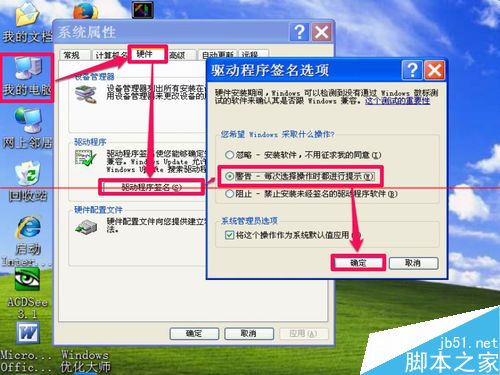
注意事項:
1、有的Win7系統在開始處的所有程序中沒有運行這一項,找到"運行"方法:右鍵鼠標點“開始”按鈕,選擇“屬性”;按“自定義”按鈕;在“運行命令”前的選擇框內打勾,一路按“確定”退出即可。
2、設置好程序簽名,在安全模式刪除顯卡驅動後,當重新進入Windows系統時,一定要選擇阻止,這樣才可以成功手動安裝驅動程序。
- 上一頁:Cleanmymac卸載不干淨怎麼辦
- 下一頁:A8-7670k配什麼主板?



